- Автор Jason Gerald [email protected].
- Public 2023-12-16 11:23.
- Соңғы өзгертілген 2025-01-23 12:24.
Бұл wikiHow сізге Google Sheets -те «COUNTIF» функциясын таңдау аймағындағы квадраттар мен ұяшықтардың санын табу үшін қолдануға үйретеді.
Қадам
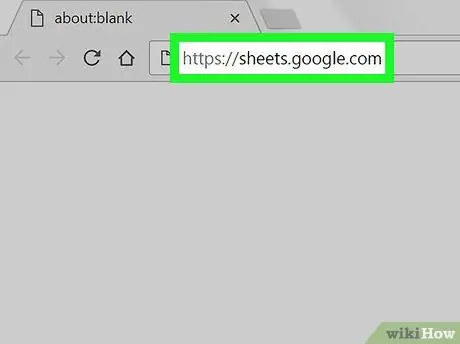
Қадам 1. Веб -шолғыш арқылы https://sheets.google.com сайтына кіріңіз
Егер сіз Google есептік жазбаңызға әлі кірмеген болсаңыз, кіру үшін экрандағы нұсқауларды орындаңыз.
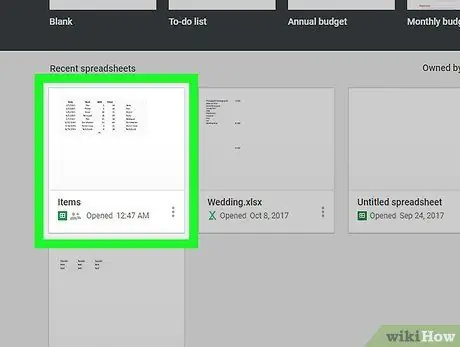
Қадам 2. Өңдегіңіз келетін файлды басыңыз
Егер сіз жаңа электрондық кесте жасағыңыз келсе, тізімнің жоғарғы сол жақ бұрышындағы «+» белгісі бар өрісті басыңыз.
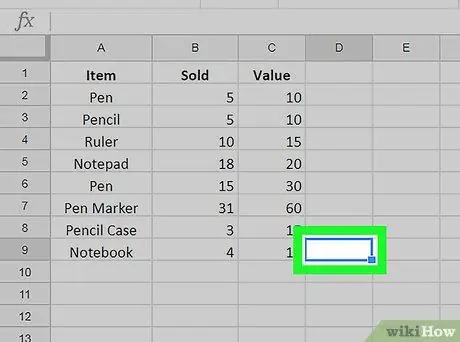
Қадам 3. Санды көрсету үшін пайдаланылатын бос бағанды екі рет нұқыңыз
Бұл өріске есептеу формуласын енгізу қажет.
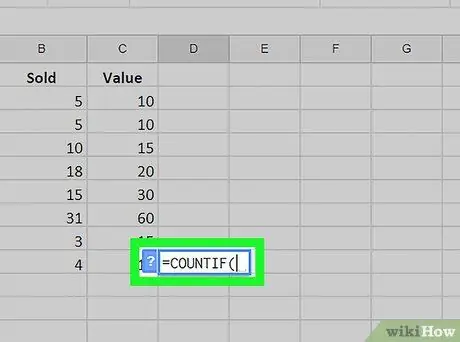
4 -қадам = COUNTIF теріңіз (өріске
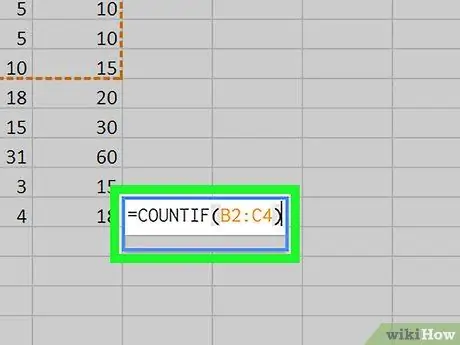
Қадам 5. Есептегіңіз келетін өрістермен таңдау аймағын таңдаңыз
Курсорды шертіп, таңдау аймағына апарыңыз. Осыдан кейін таңдау «COUNTIF» формуласына қосылады.
Таңдау аймағын/ауқымын келесі форматта қолмен теруге болады: B2: C4
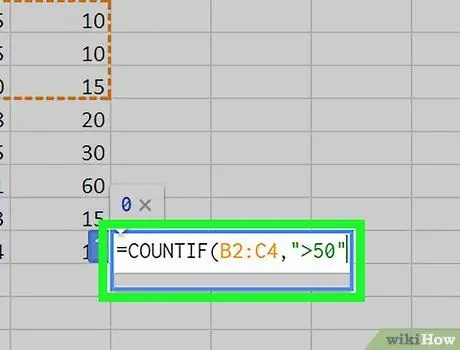
Қадам 6. Үтірден кейін біліктілік критерийлерін қосыңыз
Деректерге қарамастан әрбір таңдалған шаршыны санау үшін бұл қадамды өткізіп жіберіңіз. Әйтпесе, үтірді енгізіңіз және тырнақша («») арасына қажетті критерийлерді енгізіңіз. Міне, бірнеше мысалдар:
- «B2: C4» таңдау диапазонындағы деректерді/сандарды «50» -ден жоғары санау үшін мына формуланы енгізіңіз = COUNTIF (B2: C4, «> 50»)
- «B2: C4» таңдау диапазонындағы «Иә» мәтіні бар ұяшықтарды санау үшін мына формуланы енгізіңіз = COUNTIF (B2: C4, «Иә»).
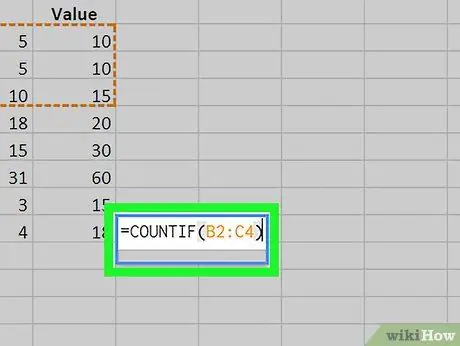
Қадам 7. Формуланың соңына) теріңіз
Осыдан кейін формула жабылады.
- Критерийсіз формуланың мысалы: = COUNTIF (B2: C4)
- Критерийі бар формула үлгісі: = COUNTIF (B2: C4, «> 50»)
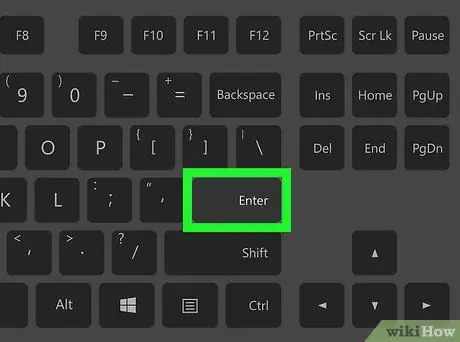
Қадам 8. Enter пернесін басыңыз немесе Қайтарады.
Критерийлерге сәйкес келетін таңдалған қораптардың саны (бар болса) қорапта көрсетіледі.






